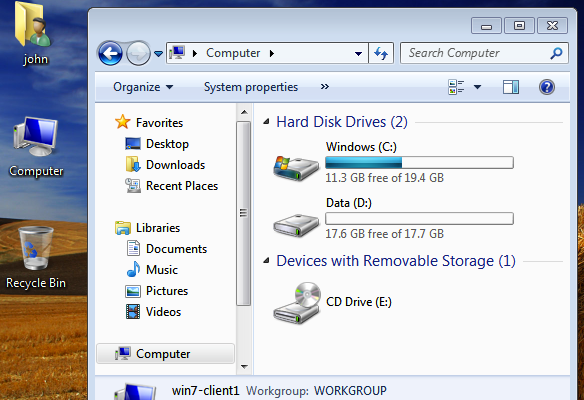เพื่อป้องกันกรณีเครื่องเซิร์ฟเวอร์อาจเกิดความเสียหายไม่ว่าจะเกิดจากเหตุอะไร แนะนำให้เก็บสำรองคอนฟิกไว้
ไฟล์คอนฟิกของลีนุกซ์เกือบทั้งหมด จะอยู่ในไดเร็คทอรี /etc ส่วนใหญ่จะเป็น text file มีขนาดเล็กๆ ดังนั้นแนะนำให้เก็บทุกไฟล์ที่อยู่ในนี้
วิธีการเก็บสำรองไฟล์แบบง่ายที่สุดน่าจะเป็นการใช้คำสั่ง tar
ตัวอย่างการเก็บไฟล์ทั้งหมดที่อยู่ใน /etc
[root@server ~]# cd /
[root@server /]# tar zcvpf server-backup-etc-20111031.tar.gz etc/
etc/
etc/sysctl.conf
etc/inittab
etc/idmapd.conf
etc/pki/
etc/pki/nssdb/
...
คำแนะนำ
- tar บนลีนุกซ์ สามารถระบุออปชั่น z เพื่อบีบขนาดของไฟล์ได้เลย
- การระบุไดเร็คทอรีเวลาใช้คำสั่ง tar ให้เอาเครื่องหมาย / ที่อยู่หน้าไดเร็คทอรีออก มิฉะนั้นเวลาไปแตกไฟล์ (untar) ออก อาจพลาดไปเขียนไฟล์ทับ /etc ของเครื่องปลายทางได้
ตัวอย่างไฟล์ tar ที่ได้
[root@server /]# ls -l server-backup-etc-20111031.tar.gz
-rw-r--r-- 1 root root 5332341 Oct 31 20:52 server-backup-etc-20111031.tar.gz
ก็ขึ้นอยู่กับแต่ละคนว่าจะเก็บไฟล์ tar นี้ไว้ที่ไหน เช่นเก็บใส่ USB Drive หรือ ส่งไฟล์ (transfer file) ไปเครื่องที่อยู่ที่อื่น
ส่วนไฟล์คอนฟิกอื่นๆ ต้องขึ้นอยู่กับโปรแกรมที่ติดตั้ง บางโปรแกรมอาจติดตั้งอยู่ใน /opt หรือ /usr/local ต้องลองหาดู
อีกอย่างที่ควรระวัง คือเวลาติดตั้งโปรแกรมใหม่ หรือทดลองรันโปรแกรมแล้วใช้งานเลย โดยไม่ได้เข้าไปแก้ไขไฟล์คอนฟิก ที่อยู่ใน /etc ให้เรียบร้อย ทำให้เวลามีการ reboot เครื่องใหม่ เซอร์วิสบางอย่างอาจไม่ได้รันขึ้นมาเหมือนเดิม
โดยส่วนตัวแล้ว นอกจากเก็บไฟล์ที่อยู่ใน /etc แล้ว จะรันคำสั่งดังต่อไปนี้เพื่อเก็บสถานะของเครื่อง ณ ขนะนั้นจริงๆ ว่ารันอะไรอยู่บ้าง เพื่อจะได้ใช้เปรียบเทียบหลังจากที่ reboot เครื่องใหม่
- uname -a
- hostname
- ps -ef
- free
- netstat -an
- netstat -rn
- ifconfig -a
- mii-tool
- iptables -L -v -n
- sestatus
- lsmod
- dmesg
- mount
- df -k
- pvdisplay
- vgdisplay
- lvdisplay
- cat /proc/mdstat
ลองนำไปใช้กันดูครับ หวังว่าเซิร์ฟเวอร์ของทุกท่านจะปลอดภัย